文章详情页
Echarts通过dataset数据集实现创建单轴散点图
浏览:209日期:2022-06-01 10:27:44
目录
- dataset创建单轴散点图
- 配置项
- 效果图
dataset创建单轴散点图
由于使用echarts作图时,我很喜欢用dataset作为数据源,但是官方案例中,又没有给出相关示例,于是,在翻阅官方文档相关案例之后,结合官方文档使用dataset的示例,成功使用dataset绘制单轴散点图!
配置项
//配置项const option = { title:[], dataset:[{ //使用 dimensions:["week","hours","count"], 方式时, //transform识别不到! source:[//原始数据集["week","hours","count"],[0, 0, 5], [0, 1, 1], [0, 2, 0], [0, 3, 0], [0, 4, 0], [0, 5, 0], [0, 6, 0], [0, 7, 0], [0, 8, 0], [0, 9, 0], [0, 10, 0], [0, 11, 2], [0, 12, 4], [0, 13, 1], [0, 14, 1], [0, 15, 3], [0, 16, 4], [0, 17, 6], [0, 18, 4], [0, 19, 4], [0, 20, 3], [0, 21, 3], [0, 22, 2], [0, 23, 5], [1, 0, 7], [1, 1, 0], [1, 2, 0], [1, 3, 0], [1, 4, 0], [1, 5, 0], [1, 6, 0], [1, 7, 0], [1, 8, 0], [1, 9, 0], [1, 10, 5], [1, 11, 2], [1, 12, 2], [1, 13, 6], [1, 14, 9], [1, 15, 11], [1, 16, 6], [1, 17, 7], [1, 18, 8], [1, 19, 12], [1, 20, 5], [1, 21, 5], [1, 22, 7], [1, 23, 2], [2, 0, 1], [2, 1, 1], [2, 2, 0], [2, 3, 0], [2, 4, 0], [2, 5, 0], [2, 6, 0], [2, 7, 0], [2, 8, 0], [2, 9, 0], [2, 10, 3], [2, 11, 2], [2, 12, 1], [2, 13, 9], [2, 14, 8], [2, 15, 10], [2, 16, 6], [2, 17, 5], [2, 18, 5], [2, 19, 5], [2, 20, 7], [2, 21, 4], [2, 22, 2], [2, 23, 4], [3, 0, 7], [3, 1, 3], [3, 2, 0], [3, 3, 0], [3, 4, 0], [3, 5, 0], [3, 6, 0], [3, 7, 0], [3, 8, 1], [3, 9, 0], [3, 10, 5], [3, 11, 4], [3, 12, 7], [3, 13, 14], [3, 14, 13], [3, 15, 12], [3, 16, 9], [3, 17, 5], [3, 18, 5], [3, 19, 10], [3, 20, 6], [3, 21, 4], [3, 22, 4], [3, 23, 1], [4, 0, 1], [4, 1, 3], [4, 2, 0], [4, 3, 0], [4, 4, 0], [4, 5, 1], [4, 6, 0], [4, 7, 0], [4, 8, 0], [4, 9, 2], [4, 10, 4], [4, 11, 4], [4, 12, 2], [4, 13, 4], [4, 14, 4], [4, 15, 14], [4, 16, 12], [4, 17, 1], [4, 18, 8], [4, 19, 5], [4, 20, 3], [4, 21, 7], [4, 22, 3], [4, 23, 0], [5, 0, 2], [5, 1, 1], [5, 2, 0], [5, 3, 3], [5, 4, 0], [5, 5, 0], [5, 6, 0], [5, 7, 0], [5, 8, 2], [5, 9, 0], [5, 10, 4], [5, 11, 1], [5, 12, 5], [5, 13, 10], [5, 14, 5], [5, 15, 7], [5, 16, 11], [5, 17, 6], [5, 18, 0], [5, 19, 5], [5, 20, 3], [5, 21, 4], [5, 22, 2], [5, 23, 0], [6, 0, 1], [6, 1, 0], [6, 2, 0], [6, 3, 0], [6, 4, 0], [6, 5, 0], [6, 6, 0], [6, 7, 0], [6, 8, 0], [6, 9, 0], [6, 10, 1], [6, 11, 0], [6, 12, 2], [6, 13, 1], [6, 14, 3], [6, 15, 4], [6, 16, 0], [6, 17, 0], [6, 18, 0], [6, 19, 0], [6, 20, 1], [6, 21, 2], [6, 22, 2], [6, 23, 6] ]}, ], tooltip: { formatter:param=>{return ` week:${week[param.value[0]]} <br/>hour:${hours[param.value[1]]} <br />count:${param.value[2]}` }, position: "bottom" }, singleAxis: [],//单轴配置 series: []}//24小时数组const hours = [ "12a", "1a", "2a", "3a", "4a", "5a", "6a", "7a", "8a", "9a", "10a", "11a", "12p", "1p", "2p", "3p", "4p", "5p", "6p", "7p", "8p", "9p", "10p", "11p"];//星期数组const week = ["Saturday", "Friday", "Thursday", "Wednesday", "Tuesday", "Monday", "Sunday"]for(let index = 0 ; index <7;index++){ option.title.push({ top: ((index + 0.5) * 100) / 7 + "%",//标题显示位置 text: week[index]//标题} ) //通过transform从dataset.source中获取目标数据 option.dataset.push({ transform: {type: "filter",//使用transform过滤器//条件:week维度值=index的值config: { dimension: "week", value: index }, }}, ); option.singleAxis.push({ left: 150, boundaryGap: false, //使用24小时数组为刻度 type: "category", data: hours, top: (index * 100) / 7 + 5 + "%", height: 100 / 7 - 10 + "%", axisLabel: {interval: 2, }} ); option.series.push({ datasetIndex: index + 1,//使用对应转换好的数据源 singleAxisIndex: index, coordinateSystem: "singleAxis", type: "scatter", encode: {//数据的第2列和第三列为展示数据//transform数据源["hour","count"]无法识别single:[1,2] }, symbolSize: function (dataItem) {return dataItem[2] * 4; }} )}效果图
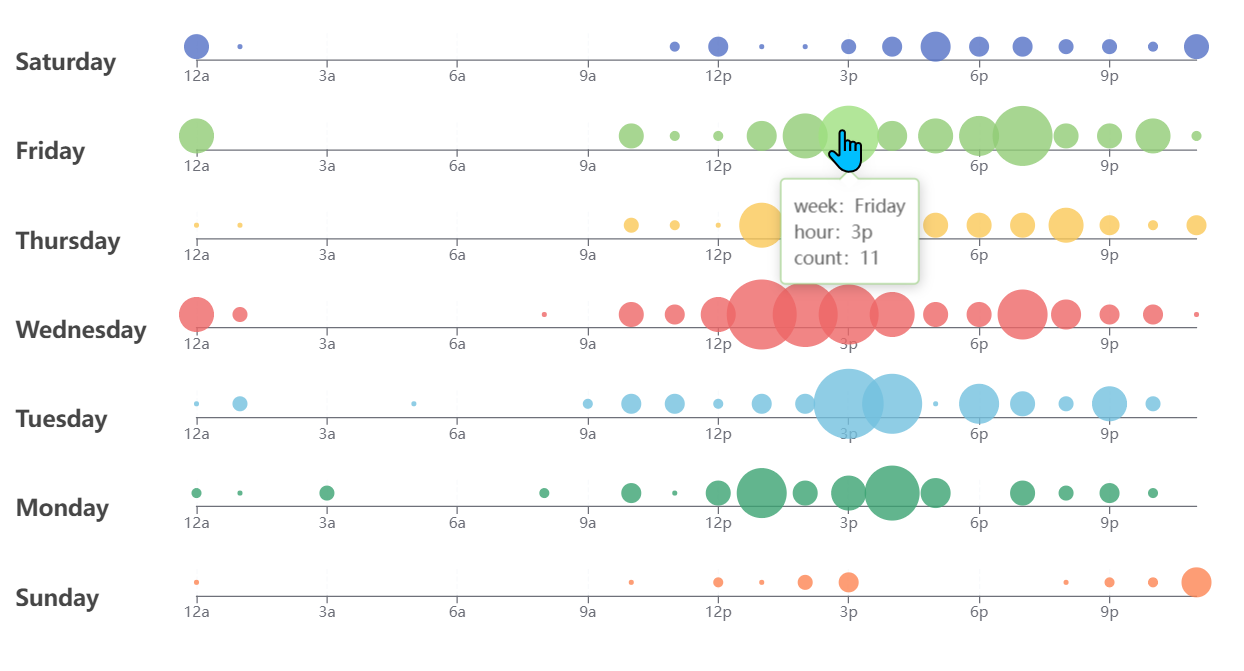
官方案例请移步:https://echarts.apache.org/examples/zh/editor.html?c=scatter-single-axis
官方案例效果图:

到此这篇关于Echarts通过dataset数据集实现创建单轴散点图的文章就介绍到这了,更多相关Echarts单轴散点图内容请搜索以前的文章或继续浏览下面的相关文章希望大家以后多多支持!
标签:
JavaScript
排行榜

 网公网安备
网公网安备